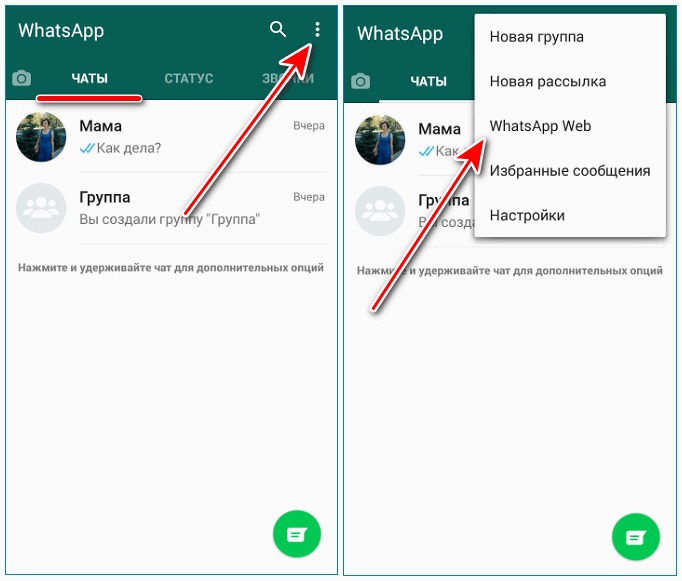Как подключить второе устройство с помощью дополнительных сервисов и подтверждения root-прав
Существует несколько приложений, которые позволяют «копировать» WhatsApp с одного устройства на другой, но для их использования нужны root-права. Это особый режим использования устройства, в котором пользователю даются разрешения на изменения в конфигурации системы. Например, с помощью root-прав можно снимать системные ограничения и менять функционал приложений. Такая опция есть только у владельцев Android – iOS не дает разрешения на системные изменения.
Получить root-права можно на любом Android-устройстве, но сама процедура отличается, в зависимости от модели, прошивки и версии системы. Информацию можно найти на одном из технических форумов – например, 4PDA. Зарегистрируйтесь на форуме и отыщите тему, посвященную вашему смартфону – там будет подробно описан процесс получения root-прав.
После выполнения всех инструкций вы можете установить приложение для копирования WhatsApp на второй телефон – например, TitaniumBackup.
Клонирование WhatsApp на второй телефон с помощью TitaniumBackup
- Скачайте приложение на оба ваших смартфона. На обоих должны быть подключены root-права.
- Запустите приложение на основном телефоне и сделайте резервную копию WhatsApp через настройки.
- Перенесите копию на второй телефон, в папку TitaniumBackup.
- Откройте приложение на втором телефоне и выберите «Пакетные действия».
- Нажмите «Восстановить отсутствующее ПО с исходными данными», найдите в появившемся списке WhatsApp.
- Нажмите «ПО и данные».
- После этого на вашем втором смартфоне появится приложение WhatsApp с вашим аккаунтом и сохранившимися чатами.
При этом вы будете получать уведомления на оба устройства, но сохраняться сообщения будут на том смартфоне, где вы прочитали их первыми.
Помните, что root-права – это небезопасный способ использования смартфона. Например, после их получения телефон «слетает» с гарантии и становится уязвимым для вредоносных программ. Также некоторые приложения – например, банковские – не будут работать. Инструкцию по получению root-прав нужно соблюдать очень внимательно, так как некоторые ошибки могут повредить прошивку системы. Используйте root-права, только если уверены в своих силах и осознаете все риски.
Синхронизация между Android и IOS
На устройствах с разной операционной системой выполнить резервное копирование не удастся. Однако вы сможете открыть переписки WhatsApp на двух разных платформах, если воспользуетесь программой iCareFone Transfer.
Порядок действий будет следующим:
- Загрузите и запустите программу. Затем выберите пункт WhatsApp. После этого подключите оба смартфона к компьютеру при помощи USB. Телефон, с которого выполняется перенос, должен отображаться в окне слева.
- Потом надо подождать, пока программа создаст резервную копию сообщений.
- Далее в открывшемся окне вводим номер телефона. Это нужно для проверки резервной копии и подтверждения операции.
- После этого надо будет дождаться завершения копирования данных. На телефон в этот момент переносятся все имеющиеся сообщения. Также будут скопированы пересланные фото и видео материалы. При успешной синхронизации на экране отобразится соответствующее сообщение.
Этот способ подойдет тогда, когда необходима синхронизация WhatsApp на двух телефонах. Однако способ подойдет и в том случае, если вы хотите перенести историю переписок на телефоне и планшете, например, на Apple и iPad.
Альтернативный вариант — загрузка резервной копии на iCloud. Этот способ подойдет в том случае, если вы хотите перенести данные с одного iPhone на другой. С устройствами Android этот способ не используют, так как такие аппараты не поддерживают технологию iCloud. Из облака файл с чатами можно сохранить и на ПК, однако выполнить восстановление с компьютера при этом не получится.
Какой вариант выбрать
Как поставить второй Ватсап на компьютер, теперь понятно. Для этого предусмотрено несколько способов. Какой из них выбрать?
Если хотите принимать звонки – установите клиент и синхронизируйте его с основным мобильником. Второй мессенджер (который используется для работы или других целей) удобнее включить в браузере.
Если мессенджер нужен только для переписки, его можно включить в браузере. Для этого используйте режим «Инкогнито» или откройте несколько обозревателей. Таким способом можно запустить не только два Вотсапа одновременно, но и 3 или 4 аккаунта.
Эмулятор устанавливайте в том случае, если нет еще одного смартфона, но нужен профиль на ПК. Сложности такого метода в том, что придется покупать симку или виртуальный номер. Слабые ПК начинают работать с ошибками или требуют перезагрузки.
Как Установить Два Ватсапа на Один Компьютер
Эмулятор устанавливайте в том случае, если нет еще одного смартфона, но нужен профиль на ПК. Сложности такого метода в том, что придется покупать симку или виртуальный номер. Слабые ПК начинают работать с ошибками или требуют перезагрузки.
Алгоритм установки с помощью Ogwhatsapp
Программу находят через любой из поисковиков, скачивают и активируют на телефоне. Дальнейшие действия проводят в таком порядке:
- Входят в меню мессенджера. В разделе «Настройки» открывают строку «Чат» и выполняют резервное копирование.
- Выполняют вход в файловый менеджер, где разыскивают папку «WhatsApp». Меняют ее имя на «WhatsAppold».
- Возвращаются в меню «Настройки», где в разделе «Приложения» для «Вотсапа» проводят очистку кэша. Мессенджер удаляют с устройства.
- Переименовывают файл «WhatsAppold» в «OGWhatsApp».
- Проводят регистрацию в созданном приложении для прежнего номера.
Ogwhatsapp — инструмент для тех, кому необходимо 2 номера.
Вариант 1: два WhatsApр на Андроид
Технически профиль мессенджера привязывается к отдельному номеру мобильного. О том, сколько карточек размещается в устройстве речь не идёт. Поэтому такой вариант установки на два номера считается более простым.
- Зайти на официальный магазин (Google Play).
- Найти WhatsApp и активировать загрузку.
- Запустить мессенджер и внести персональные данные (расположение, цифры номера, имя).
- Пройти верификацию через СМС сообщение с цифровым шифром.
- Подтвердить номер и запустить мессенджер.
- Снова в Google Play.
- Найти и загрузить софт Parallel Space.
- Открыть софт и найти в нём значок значок Вацап.
- Активировать загрузку.
- Мессенджер установится на устройствах с дополнением к названию в виде Вацап+, Вацап Бета и т.д.
- Запустить клон и пройти регистрацию (номер второй СИМ-карты указать).
Всё теперь у пользователя есть два аккаунта WhatsApp на одном телефоне. Правда использовать их можно поочередно.
Способ 2: использование специального расширения Chrome
Session Box позволяет создавать отдельные сеансы для каждого входа в систему. Таким образом, вы можете использовать две из нескольких учетных записей в одних и тех же браузерах — будь то Facebook, WhatsApp или Twitter.
И на этом история не заканчивается. Вы также можете сохранить эти сеансы в браузере, чтобы войти в систему было так же просто, как нажать на специальную кнопку. Кроме того, вы также можете использовать один и тот же сеанс в другом браузере, поделившись URL-адресом. Кроме того, вы также можете создавать временные сеансы.
Звучит интересно, правда? Что ж, давайте посмотрим, как работает это расширение.
Шаг 1: После того, как вы загрузили и установили это расширение, откройте WhatsApp Web в своем браузере и войдите в систему, используя свою основную учетную запись.
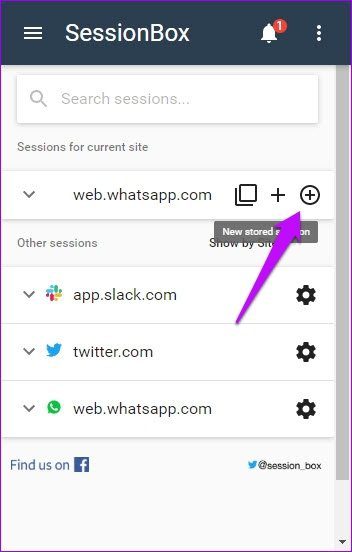
Как только это будет сделано, щелкните значок Session Box в строке состояния. Вы увидите карточку «Сеансы для текущей страницы». Нажмите значок «Плюс» в крайнем правом углу, чтобы создать сохраненный сеанс.
Шаг 2: Теперь введите имя для вашего сеанса. Назначьте простое имя, чтобы позже было легко различать учетные записи (чтобы вам не пришлось создавать более одной).
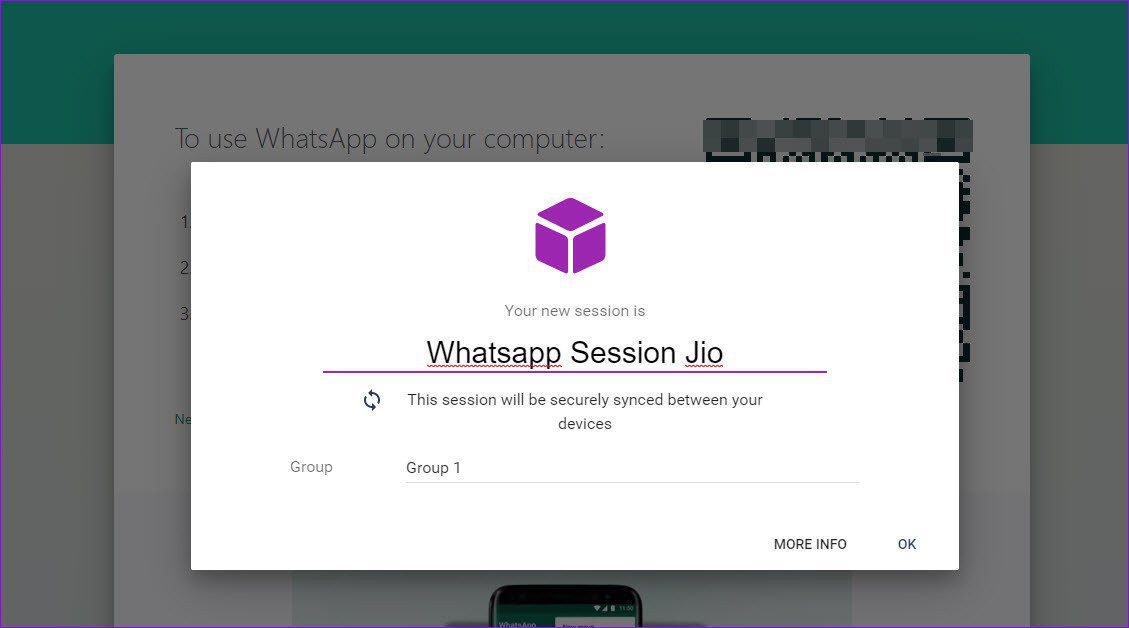
В моем случае я назвал его WhatsApp Session Jio. Здесь каждому сеансу автоматически назначаются цвета, чтобы позже вы могли различать вкладки.
Чтобы выбрать цвет и значок по вашему выбору, наведите указатель мыши на верхнюю часть окна подсказки и выберите подходящий.
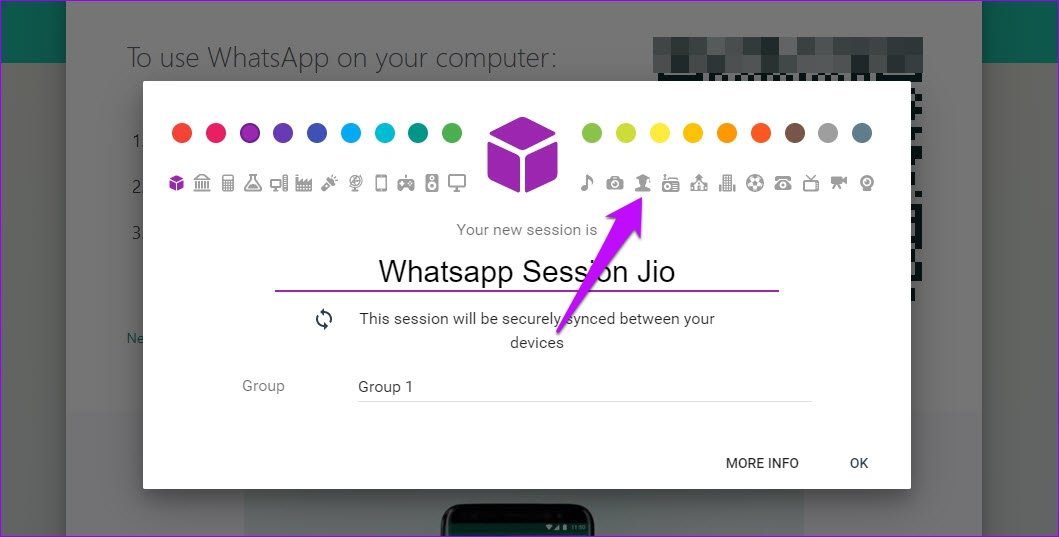
В то же время, если вы не хотите, чтобы этот сеанс синхронизировался между разными системами, нажмите на значок синхронизации под названием.
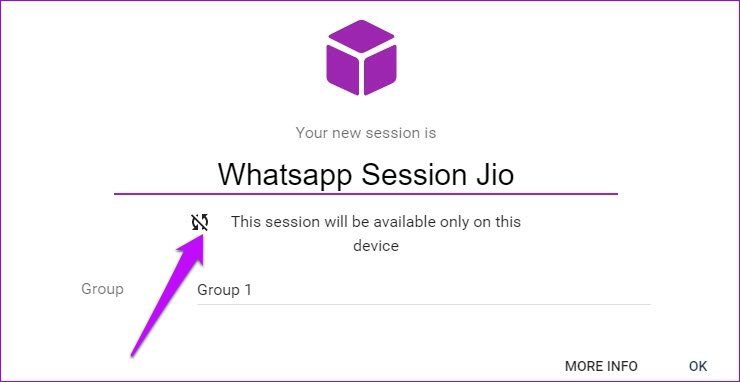
Лучшее в этом расширении то, что оно проведет вас через большую часть процесса настройки. После того, как все было выбрано и введено, нажмите «ОК», чтобы создать новый сеанс.
Шаг 3: Затем отсканируйте QR-код, используя дополнительную учетную запись WhatsApp, и все. Теперь у вас есть обе ваши учетные записи рядом друг с другом. Так что переключайте вкладки (Ctrl+Shift+Tab). Там у вас сэкономлено время.
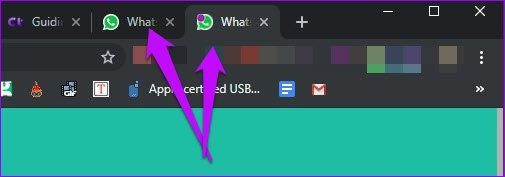
Лучшее в этом методе то, что система запоминает ваш сеанс. После того, как вы закончите работу, вы можете просто закрыть вкладку. И в следующий раз, когда вам понадобится повторно получить доступ к этой учетной записи, щелкните значок окна сеанса и щелкните имя, которое вы добавили. Простой, см.
Помимо WhatsApp, вы также можете открыть и запустить несколько учетных записей для Twitter, Facebook и Instagram, среди прочих. Кроме того, вы можете удалить данные о сеансах учетных записей и сайтов, которые вам больше не нужны. Нажмите на меню из трех точек и выберите «Удалить».
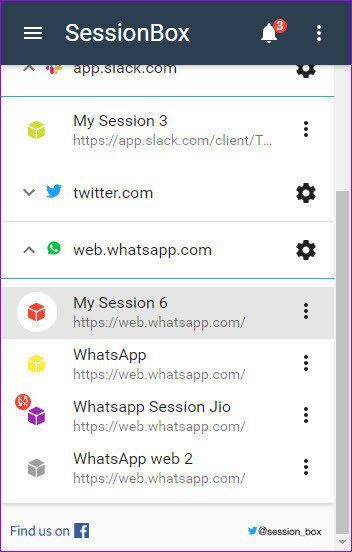
Профессиональный совет:
Однако, как и многие другие приложения и расширения, Session Box не безупречен. Существует ошибка, из-за которой страницы и веб-сайты иногда циклически обновляются. Чтобы исправить это, нажмите сочетание клавиш Ctrl + F5.
Как синхронизировать WhatsApp на смартфоне и планшете
Процесс синхронизации зависит от операционных систем смартфонов или ПК. В большинстве случаев он не займет у абонента много времени, не потребует особых навыков для установки.
Что необходимо
Продублировать данные учетной записи на Андроид легко.
Для этого понадобится:
- Авторизоваться в мессенджере.
- Кликнуть на 3 точки вверху экрана.
- В открывшемся окне тапнуть по строке «Связные устройства».
- Открыть опцию «Привязка».
- Ввести соответствующий пин разблокировки.
- Навести камеру мобильного на планшет и отсканировать QR-код.
Теперь операция по синхронизации 2 девайсов с ОС Android завершена.
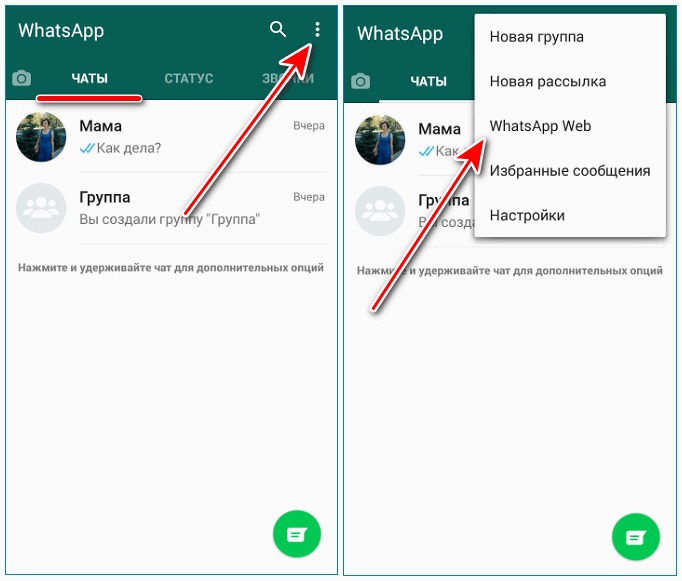
Процесс синхронизации устройств.
Чтобы привязать приложения с iOS, нужно:
- Войти в сервис, а затем в меню «Настройки» (изображение шестеренки внизу дисплея).
- Нажать на аналогичный пункт «Связные устройства».
- Задействовать Touch ID, Face ID или PIN.
- Кликнуть «Привязка» и подтвердить команду.
- Отсканить QR на планшете.
После этого Айпад и Афон будут дублировать все данные «Ватсапа» друг другу.
Если у устройств разные оперативные системы
Платформа WhatsApp является популярным мессенджером для общения среди пользователей сети. Она занимает примерно 120 МБ памяти и доступна к скачиванию для iOS, Виндовс и Андроид.
Возможные ошибки
Узнав, как установить «Ватсап» на планшет и телефон под одним номером, необходимо разобраться в ошибках, которые могут возникнуть при синхронизации.
К ним относятся:
- Отсутствие подключения к интернету или нестабильное соединение.
- Устаревшая версия приложения.
- Недостаток освещения, в ходе чего снимки QR-кода получаются размытыми, и система не может его прочитать.
Устранив эти недочеты, можно будет легко включить опцию, дублирующую информацию аккаунта платформы.
Выбор нужного программного обеспечения
При выборе программного обеспечения для установки второго WhatsApp на компьютер, необходимо учесть несколько важных факторов
Во-первых, стоит обратить внимание на безопасность и надежность приложения. Убедитесь, что выбранное программное обеспечение не содержит вирусов или вредоносного кода, чтобы не поставить под угрозу ваши личные данные и конфиденциальность
Во-вторых, важно учитывать совместимость программы с вашей операционной системой. Проверьте, поддерживает ли выбранное вами ПО вашу версию Windows, Mac или Linux
Возможно, понадобится скачать дополнительное программное обеспечение или обновления для обеспечения корректной работы приложения.
Также уделите внимание функциональности выбранного ПО. Некоторые программы могут предлагать дополнительные возможности, такие как синхронизация сообщений с мобильным устройством, создание резервных копий чатов, возможность использовать несколько аккаунтов одновременно и многое другое
Проанализируйте предлагаемые функции и выберите то ПО, которое наиболее соответствует вашим потребностям и предпочтениям.
Наконец, не забывайте о пользовательском опыте и удобстве использования. Возможно, вам понадобится протестировать несколько программ, чтобы определиться с тем, какое из них наиболее понятное и удобное для вас.
При выборе ПО для добавления второго Ватсап на компьютер, рекомендуется ознакомиться с отзывами пользователей и экспертными оценками программ. Это поможет избежать возможных проблем и установить надежное приложение, которое будет удовлетворять вашим потребностям и предпочтениям.
Два Вацапа в одном телефоне
в Ватсапе нельзя одновременно делать 2 числа. Учетная запись использует один контакт, к которому привязана вся информация. Чтобы использовать мессенджер на смартфоне с двумя SIM-картами, вам необходимо скачать второй WhatsApp.
Способ 1: клонирование мессенджера
Современные смартфоны поддерживают возможность клонирования установленных приложений. Так не получится объединить два контакта в один профиль, но вы можете использовать две учетные записи одновременно и получать сообщения.
Как использовать две сим-карты в WhatsApp на одном телефоне? См. Инструкции:
- Откройте настройки своего мобильного телефона.
- Нажмите на опцию «Приложения».
- Выберите вариант клонирования.
- Найдите WhatsApp и включите его.
- Подтвердите действие.
Второй значок Watsap будет добавлен на главный экран. Для начала щелкните значок, затем авторизуйтесь, используя второй номер.
Не все мобильные телефоны поддерживают клонирование установленных приложений. Например, рассматривался смартфон Xiaomi с операционной системой Android.
Способ 2: сторонние сервисы
Если ваш мобильный телефон не поддерживает добавление второго WhatsApp, вам необходимо загрузить сторонний сервис. Вы можете найти его в Play Store. Вы можете работать с клоном бесплатно.
Инструкции по созданию второго WhatsApp на мобильном телефоне с двумя SIM-картами:
- Откройте Play Store.
- Найдите службу Parallel Space и установите ее.
- Запустите Parallel Space, найдите значок WhatsApp в меню и коснитесь его, нажмите «Добавить в параллельное пространство».
- На дисплее появится новый значок сообщений с пометкой «+» или «Бета».
Теперь осталось зарегистрировать вторую симку в Ватсапе. Для этого запустите только что созданный мессенджер и пройдите регистрацию. Будьте готовы принять сообщение с кодом и подтвердить действие.
Через ПК
учетную запись Watsap можно использовать одновременно на двух устройствах благодаря существованию веб-версии платформы. Он открывается из любого браузера и имеет те же функции, что и мобильное приложение.
Чтобы использовать WhatsApp на ПК и смартфоне одновременно:
- Откройте веб-версию мессенджера через браузер вашего компьютера.
- Запустите мобильное приложение и перейдите в настройки, нажав на три точки в правом верхнем углу.
- Щелкните раздел WhatsApp Web.
- Выберите «Сканировать QR-код».
- Наведите камеру смартфона на экран монитора с кодом и отсканируйте его.
Этот метод будет работать только в том случае, если у вас есть активное интернет-соединение на вашем смартфоне. Также вы не сможете использовать веб-версию, когда телефон выключен.
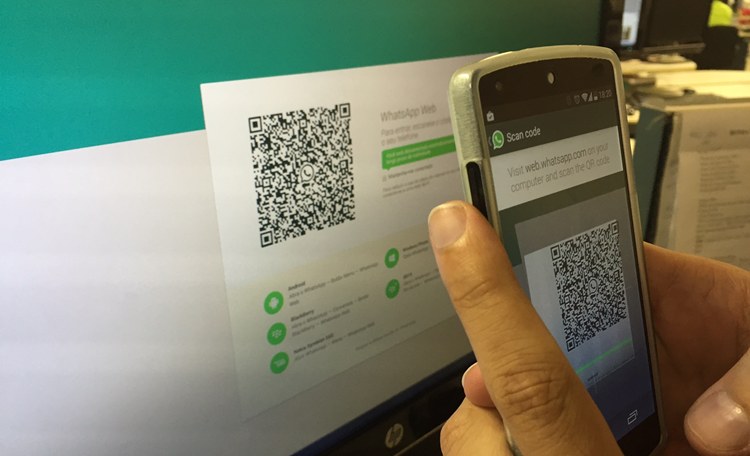
Два Ватсапа на одном компьютере
Использовать Ватсап на два номера вы можете не только на телефоне, но и на компьютере. Для этого вам понадобится всего лишь браузер с поддержкой режима «Инкогнито».
Рассмотрим режим Инкогнито в браузере Google.
- Нажмите на вертикальное троеточие в верхнем правом углу браузера. После чего выберете опцию «Новое окно в режиме инкогнито».
- Вот и всё, должно появиться новое окно с описанием, где вы можете задействовать второй аккаунт.
Особенность этого режима в том, что вкладка, открытая с помощью «приватного окна», имеет новые куки, независящие от вкладки в обычном режиме. Именно поэтому существует возможность авторизоваться в первом аккаунте через обычный режим, а во втором через режим невидимки.
Показанный способ является самым удобным. Используя его, нет необходимости устанавливать второй браузер, дополнительные расширения или сторонние приложения.
В завершение отметим, что у вас теперь есть несколько действенных вариантов, как запустить 2 Ватсапа на одном телефоне. Конечно, кроме вышеперечисленных методов, существуют и другие способы использования Ватсапа на два номера. Уверены, что каждый пользователь подберет для себя подходящее приложение. Выбор только за вами!
WatsApp – самое лучшее приложение, используемое людьми во всем мире для обмена информацией меду собой в виде сообщений, фотографий. Миллионы людей по всему миру, в том числе, и в России, ежедневно общаются в нем. Пользователи обмениваются сообщениями в личных и рабочих целях. Данное приложение можно установить не только на смартфоне (телефоне), но и на компьютере. Причем, у пользователей имеется возможность установить два ватсапа на один компьютер.
Как удобнее использовать по два аккаунта в мессенджерах
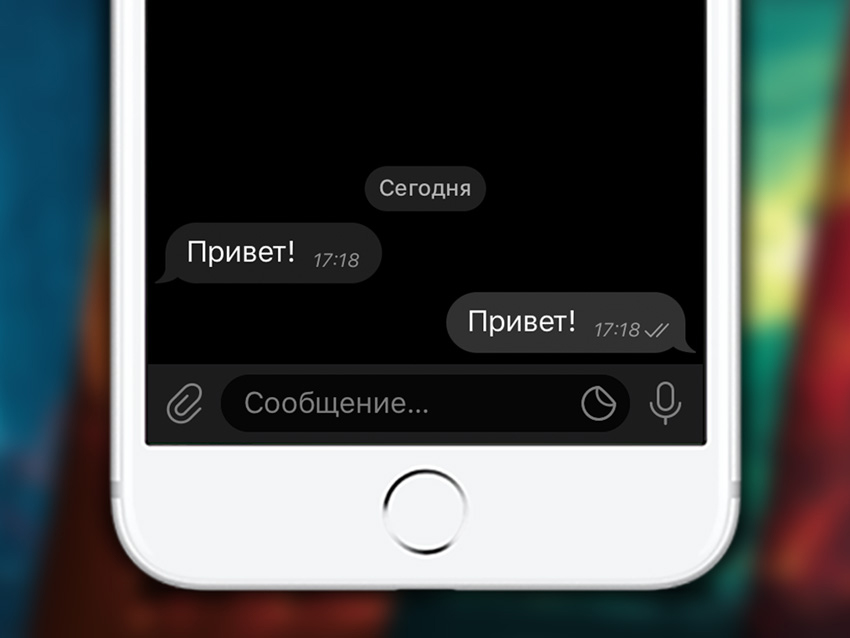
Без проблем с двумя номерами телефона сегодня можно использовать только Telegram, с WhatsApp придется совсем немного поморочить голову, а вот Messenger и Viber вообще мимо. Просто м-и-м-о!
Тем не менее, выход, конечно же, есть, и он очевиден — еще один iPhone. Если вам действительно нужен активный дополнительный аккаунт для любых мессенджеров, присмотритесь к iPhone SE и iPhone 7.
Сам я пока безумно рад, что не стал продавать свой iPhone 7 за копейки и оставил его в пару к iPhone Xs Max, пусть он даже на две SIM-карты.
-
Этот пост написан читателем в разделе Тусовка, где каждый может разместить статью. Начните по этой ссылке. Лучшие посты появятся на iPhones.ru.
P.S. Обязательно прочитайте инструкцию, она поможет.
iPhones.ru
У меня в руках iPhone Xs Max на две полноценные SIM-карты прямиком из Гонконга. Да, я психанул: взял не просто самый дорогой смартфон Apple, но и доплатил сверху за фичу, которую сам долго считал бесполезной. Надо выжать из девайса максимум! Согласен, сегодня звонки вторичны. Все общаются через мессенджеры, и на двухсимочном iPhone было бы круто…
WhatsApp Desktop Что такое и как работает это приложение для настольных устройств?
Если вы ищете другие варианты открытия WhatsApp на нескольких устройствах, у нас есть еще один вариант для вас: WhatsApp Desktop. Около программа для ПК, совместимая с Windows и MacOS, которая появляется как альтернатива WhatsApp Webесли вы предпочитаете экономить потребляемую память, оставляя вкладку браузера постоянно открытой.
Это приложение можно получить прямо со страницы WhatsApp и Он имеет такой же процесс, как и WhatsApp Web для связывания учетных записей. При установке и открытии приложения на ПК появится тот же QR-код, что и в веб-версии, и процесс его привязки на телефоне такой же.
Хотя это, безусловно, хорошая альтернатива, десктопная версия приложения имеет те же недостатки, как и те же достоинстваТак как для входа вам нужен QR-скан, вам нужно, чтобы телефон находился рядом с ПК и чтобы у него было постоянное подключение к Интернету.
Если, с другой стороны, вы один из счастливчики, которые квалифицируются как бета-пользователи новой функцииединственное дополнение состоит в том, что Вы должны повторить процесс на устройствах, на которые хотите войти, и помните, что их не может быть больше 4.
WhatsApp Business
Использование приложения WhatsApp Business, является единственным официальным, бесплатным и стабильным способом использования двух аккаунтов WhatsApp на одном телефоне iPhone или Android.
Вот как это сделать:
- Как обычно войдите в свой аккаунт WhatsApp или зарегистрируйте новый, используя номер телефона, отличный от того, который используется в стандартном приложении WhatsApp.
В приложении WA Business есть все, что в обычном приложении WhatsApp. Кроме того, у него есть несколько других функций, таких как автоматическое приветственное сообщение, автоответчик и быстрые ответы, включенные в опцию «Бизнес-инструменты» .
Даже если вы используете WhatsApp только на одном телефоне, вы можете использовать приложение WA Business вместо обычного приложения WhatsApp, чтобы получить доступ к некоторым эксклюзивным инструментам.
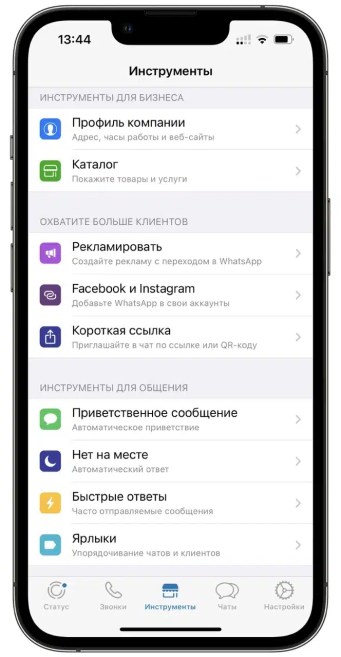
Бизнес-инструменты в приложении WhatsApp Business на iPhone
Также в App Store есть несколько приложений, которые заявляют, что они позволяют вам использовать два или более WhatsApp на вашем iPhone. Напишите в поиске Two WhatsApp, Dual WhatsApp или Duo WhatsApp в магазине приложений iOS и попробуйте одно из них.
Эти приложения работают, эмулируя функцию WhatsApp Web (предназначенную для компьютеров) на вашем iPhone. В теории они работают, но есть одна серьезная проблема. Вы можете войти в WhatsApp Web только в том случае, если WhatsApp настроен на вашем смартфоне. Короче говоря, WhatsApp Web — это расширение вашей учетной записи WhatsApp, уже зарегистрированной на телефоне iPhone или Android. И для использования его вам необходимо залогиниться в этой учетной записи с iPhone.
Обновлено: с будущим обновлением WhatsApp этого делать больше не придется.
В WhatsApp теперь можно использовать один аккаунт на двух и более телефонах
Как этим пользоваться:
- Допустим, у вас есть старый телефон Android или iPhone, которым вы мало пользуетесь или не хотите носить с собой весь день. Запустите WhatsApp на этом телефоне.
- Затем скачайте одно из таких приложений, которое позволяет использовать второй аккаунт WhatsApp, на свой основной iPhone.
- Перейдите в «Настройки WhatsApp» второго iPhone > «Связанные устройства» > «Привязка устройства». Если ваш второй телефон — Android, коснитесь значка с тремя точками в правом верхнем углу и выберите «Связанные устройства» > «Привязка устройства». Это откроет сканер.
- Теперь отсканируйте QR-код, который вы видите в приложении Dual WhatsApp на своем основном iPhone.
- Через несколько секунд вы можете начать использовать вторую учетную запись WhatsApp на своем основном iPhone внутри этого стороннего приложения.
Если вам нужно использовать только две учетные записи WhatsApp на одном телефоне iPhone или Android: рекомендуем использовать официальное приложение WA Buisiness для второго аккаунта WhatsApp и не использовать неофициальные сторонние приложения, в которых будет куча рекламы и дополнительных платежей.
Если вам нужно использовать три или более учетных записей WhatsApp на одном iPhone: Найдите дома старый телефон или купите недорогой телефон на Android. Затем настройте WhatsApp на этом телефоне и используйте WhatsApp Web этой учетной записи в неофициальном приложении Dual или Duo WhatsApp на вашем основном iPhone.
На компьютере вы можете использовать несколько аккаунтов WhatsApp, если эти учетные записи WhatsApp настроены на любом смартфоне. Это связано с тем, что вы можете активировать или зарегистрировать учетную запись WhatsApp только на телефоне. И как только он будет активирован, вы сможете использовать его (через WhatsApp Web) на Mac или ПК.
И так, со второй, третьей или любым количеством учетных записей WhatsApp, настроенных на вашем iPhone или телефоне (ах) Android, следуйте этим методам, чтобы использовать их на своем компьютере.
Как сделать Ватсап на 2 телефона
Можно ли использовать один профиль WhatsApp на двух мобильных устройствах? Как оказалось, да. И для реализации этой возможности существует целых два варианта.
Первый является наиболее простым, не требует каких-либо навыков (только наличие ПК), поэтому будет полезен даже для новичков. И хотя таким способом можно войти в свой аккаунт через браузер, а не в приложении, он не уступает по функциональности традиционному.
Второй, напротив, считается более сложным и накладывает на пользователей определенные ограничения. Поэтому здесь понадобится определенная подготовка, а также получение Root-прав на обоих устройствах.
1. С помощью сервиса WhatsApp Web
Установить приложение на двух устройствах с одним номером позволяет десктопная версия программы. Для этого предназначен WhatsApp Web – онлайн сервис, позволяющий использовать аккаунт в мессенджере через браузер стационарного ПК или ноутбука. Он предоставляет множество полезных функций для работы с мобильным приложением. Чтобы задействовать одну из них, понадобится выполнить следующие действия.
- На своем ПК через браузер зайти на сайт WhatsApp Web.
- Запустить мессенджер на смартфоне и открыть настройки, кликнув по иконке с тремя вертикальными точками (на iOS это значок с изображением шестеренки).
- В выпадающем меню выбрать строчку «WhatsApp Web».
- Далее нужно просканировать QR-код с экрана компьютера (ноутбука).
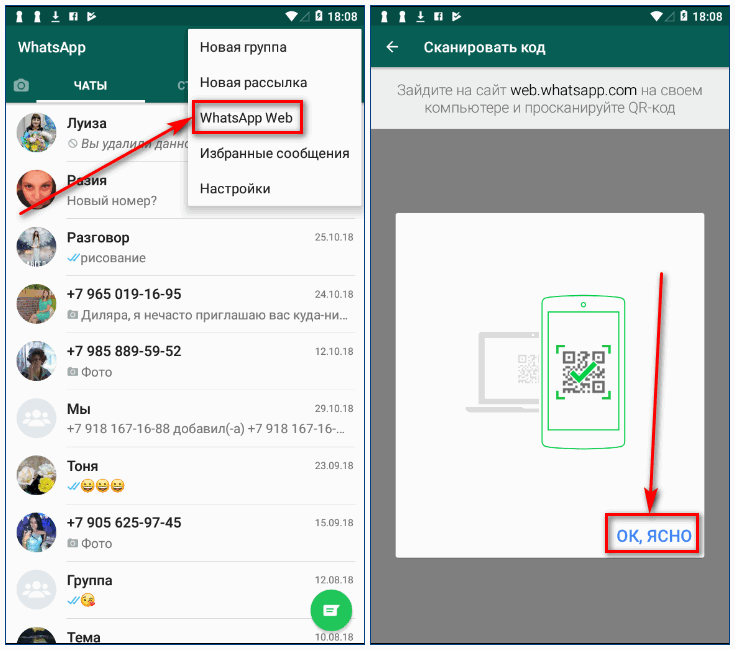
Это позволит синхронизировать сервис с аккаунтом Ватсап на смартфоне и все текстовые и медиафайлы, а также другая конфиденциальная информация будут дублироваться на веб-ресурсе.
С этого момента на свой профиль в мессенджере можно будет заходить с любого телефона.
2. С использованием Root-прав
Чтобы задействовать второй вариант, необходимо понять, что такое Root-права. Получив их, владелец гаджета имеет возможность не только снимать наложенные производителем ограничения по использованию функционала, но и менять все содержимое корневых системных каталогов. Следует помнить, что удалив или отредактировав по незнанию какой-либо важный файл, можно вывести из строя всю систему.
Итак, после получения Root-прав на обоих устройствах, понадобится выполнить следующие действия.
- Скачать и установить на оба смартфона приложение «Titanium Backup». Можно выбрать другую программу, дающую Root-права, но все они имеют схожий принцип работы.
- Резервную копию WhatsApp перенести с одного гаджета на другой и поместить в папку «TitaniumBackup».
- Теперь на втором смартфоне нужно запустить скачанное приложение и войти в общее меню.
- На открывшейся странице выбрать категорию «Пакетные действия», а внутри нее – опцию «Восстановить отсутствующее ПО с данными».
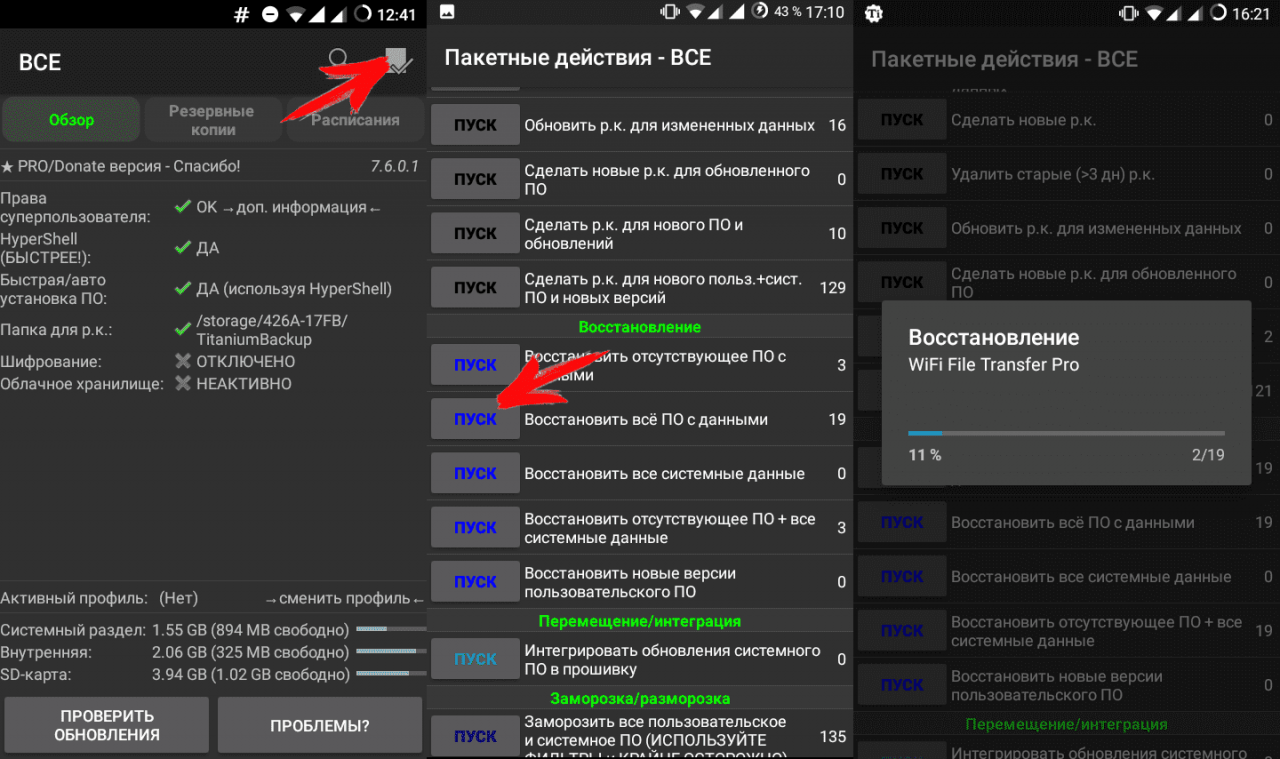
В предложенном списке отыскать WhatsApp, и отметить галочкой вариант «ПО + данные».
После того, как восстановление будет завершено, пользователь получит два идентичных мессенджера с одним аккаунтом, и на разных устройствах.
Синхронизация между устройствами Android
Если вы войдете в приложение на двух смартфонах одновременно, история переписок будет доступна только на одном из них. Это можно исправить, если грамотно выполнить синхронизацию приложения. Для этого потребуется создать резервную копию на основном смартфоне, которая в дальнейшем будет использована для переноса данных на новое устройство. Представленный способ также подойдет, если вы хотите синхронизировать Вотс Ап на планшете и телефоне.
Порядок действий следующий:
- Запустите WhatsApp на телефоне, затем перейдите в настройки. Откройте раздел «Чаты».
- Выберите пункт «Резервная копия чатов».
- Нажмите кнопку Резервное копирование. Файл с переписками будет сохранен на Google Диск.
Перед созданием копии убедитесь в том, что приложению предоставлен доступ к аккаунту Google и облачному хранилищу. Это можно сделать в том же самом разделе меню. При необходимости, выберите нужный аккаунт и подтвердите доступ.
После создания резервной копии, вам нужно будет войти в WhatsApp с другого устройства. Приложение предложит выполнить восстановление автоматически, но только при условии, что на этом смартфоне вы также авторизовали свой аккаунт Google. Данные синхронизируются после подтверждения в течение нескольких секунд.
Это единственный способ, если вы хотите просматривать историю сообщений на 2 мобильниках одновременно. Без аккаунта Google данная функция на Андроид устройствах, к сожалению, недоступна. К слову, на смартфонах iPhone синхронизация мессенджера WhatsApp выполняется аналогичным способом. Единственное отличие в том, что для хранения копии задействуется не Google диск, а облачное хранилище iCloud.
Что делать, если второй Ватсап не запускается
У данного обстоятельства есть несколько причин, каждое из которых заслуживает индивидуального рассмотрения:
- в телефоне нет второй SIM-карты;
- для регистрации ещё одного мессенджера потребуется свободный номер, который ранее нигде не фигурировал. Если гаджет не поддерживает возможность установки двух сим-карт, то полноценно пользоваться приложением не получится;
- системный сбой. На более ранних версиях OC Android часто происходят сбои при установке новых приложений. В сложившейся ситуации рекомендуется перезагрузить гаджет либо выполнить откат системы, что предполагает сброс настроек до заводского уровня;
- устаревшая версия операционной системы. Мессенджер WhatsApp регулярно получает обновления. Поэтому на ранних версиях андроид это приложение может вовсе не запуститься, выдавая неизвестную ошибку;
- на мобильнике заблокирован доступ к программам от неизвестных источников. В этом случае необходимо зайти во вкладку «Безопасность» в настройках гаджета и кликнуть по строке «Разрешить доступ к подозрительным файлам»;
- вредоносное ПО. Вирусы также могут стать причиной отказа в запуске определённого софта;
- системный мусор. Речь идёт о файлах, которые засоряют оперативную память мобильника, отрицательно влияя на работоспособность приложений. Почистить кэш от ненужной информации можно путём использования встроенного софта;
- устаревшая версия прошивки. Для решения проблемы нужно перепрошить устройство, однако самостоятельно выполнять эту процедуру не рекомендуется во избежание неприятных последствий. Лучше обратиться в сервисный центр, где специалисты выявят причину неполадки, а также найдут способ для её устранения в минимально короткие сроки.
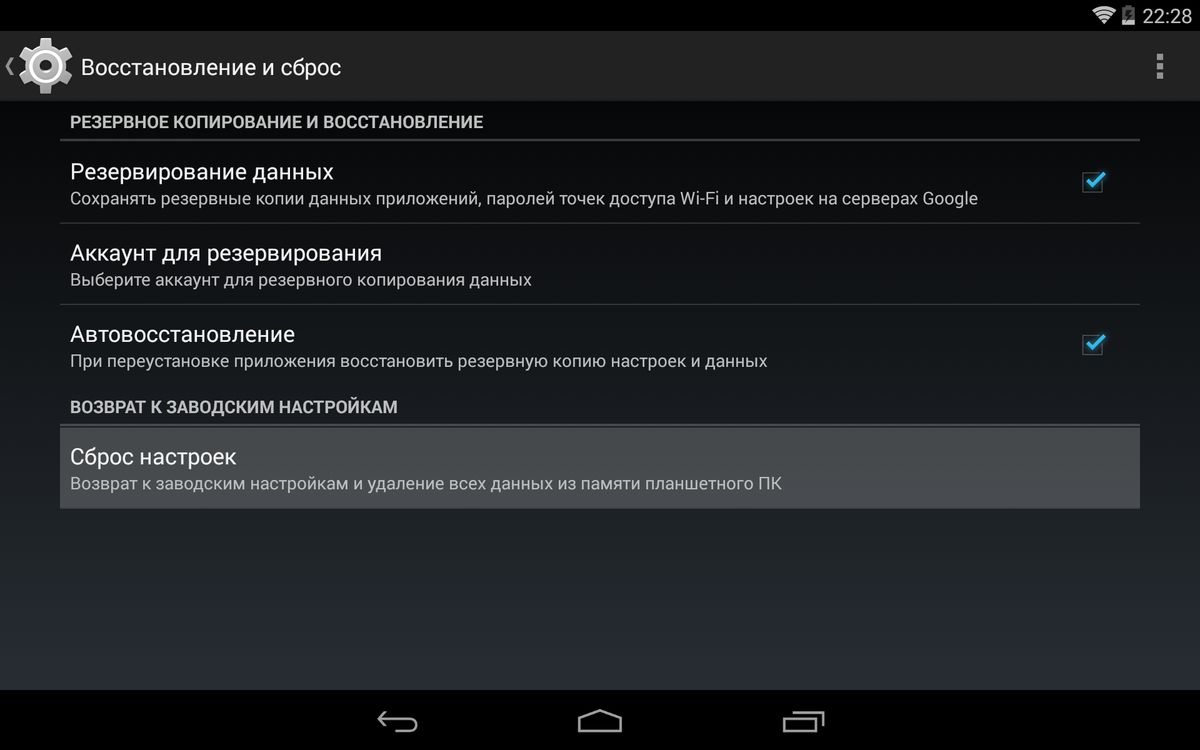
Сброс настроек телефона на операционной системе андроид
Обратите внимание! Если пользователь подозревает, что его андроид-устройство подверглось вирусному заражению, то ему следует добавить антивирус в список установленного софта и настроить его. Обычно такое ПО уже предустановено на гаджете
Как использовать один аккаунт на двух устройствах
Вы можете выполнить это действие с помощью веб-версии мессенджера или стороннего приложения.
Таким образом комбинируются устройства так:
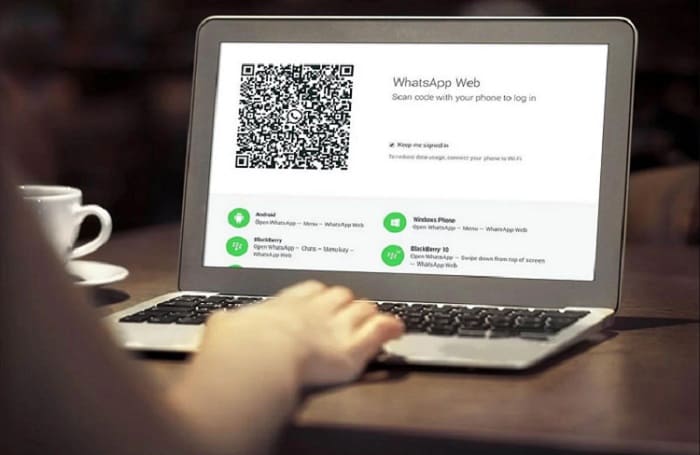
App Cloner и Titanium BackUp
Обсужденный выше путь делает использование мессенджера на нескольких устройствах неудобным. Если в случае с «айфоном» других вариантов нет, владелец «андроида» может воспользоваться программой App Cloner или Titanium BackUp. Перед тем, как работать с ними, нужно взломать операционную систему. Не рекомендую выполнять эту процедуру начинающим пользователям.
Установка приложения
Titanium Backup должен быть установлен на обоих смартфонах, и оба устройства должны иметь root-доступ. Скачать приложение будет выпущено через «PlayMarket»:
- Запускаем магазин PlayMarket».
- Мы активируем панель поиска в верхней части настраиваемого окна.
- Мы используем виртуальную клавиатуру для ввода Titanium Backup.
- Касаемся ссылки со значком для перехода на страницу приложения.
- Запустите установку соответствующей кнопкой.
- Ждем его завершения.
Создание резервной копии
На первом устройстве запустите Titanium Backup, дайте ему root-права и все необходимые разрешения. Затем перейдите на вкладку «Резервное копирование». Найдите мессенджер WhatsApp в общем списке и нажмите на его название.
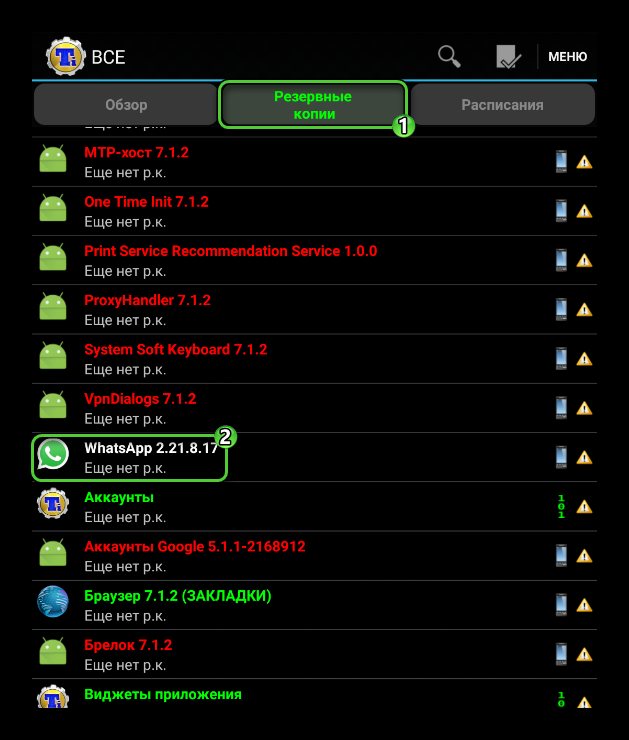
Теперь нажмите кнопку «Сохранить». Подождите несколько минут, пока будет собрана резервная копия.
Перенос и восстановление
Следующим шагом будет перенос резервной копии с одного устройства на другое:
- Подключаем первый телефон к компьютеру через USB кабель.
- Откройте его внутреннее хранилище в проводнике Windows.
- Заходим в папку TitaniumBackup. Если он отсутствует, ищите его в корне карты памяти.
- Он должен содержать три файла, скопируйте их на свой компьютер.
- Отключите первый телефон и подключите второй.
- Берем эти три файла и копируем их с компьютера в то же место в папке TitaniumBackup.
- Отключаем второй телефон.
Остается только восстановить данные:
- Убираем мессенджер WhatsApp со второго телефона, если он установлен.
- Откройте приложение Titanium Backup.
- Активируем кнопку «Меню» в правом верхнем углу пользовательского окна.
- В раскрывающемся списке выберите вариант «Пакетные действия…», затем — «Восстановить недостающее ПО с данными» (кнопка «Пуск»).
- Из предложенного списка выберите значок Watsap и вариант — «ПО + данные».
- Подтверждаем серьезность намерений зеленой галочкой в правом верхнем углу пользовательского окна.
- Принимаем процедуру.
Когда все процедуры будут завершены, на рабочем столе появится значок запуска.
Имейте в виду, что в ближайшее время такой способ запуска WhatsApp на двух устройствах одновременно может быть заблокирован. Даже сейчас он работает нестабильно, и данные рассылки могут некорректно синхронизироваться. Однако это обходной путь, изначально не задуманный разработчиком.
Как использовать один аккаунт WhatsApp на разных ПК одновременно?
Подскажите, каким образом можно использовать один аккаунт WhatsApp на разных ПК?
В данный момент попробовал открыть приложение и веб-версию в браузере — дает работать только в одной из них, при входе в веб-версию — выбрасывает в приложении и наоборот
- Вопрос задан более трёх лет назад
- 8688 просмотров
КомментироватьРешения вопроса 1
System Integrator
На телефоне и ПК можно, на нескольких ПК нет.
Ответ написан более трёх лет назад
Комментировать
Нравится КомментироватьОтветы на вопрос 2
Ну web.whatsapp.com можно запустить на компьютере и второе устройство — это телефон. Больше 2-х сейчас получается никак.